
Firma, clave o certificado digital es el nombre que se le da a una serie de credenciales expedidas por la Administración para acceder a determinados sitios web del Gobierno. Hace algunos años, instalar un certificado digital en Android era algo que requería de navegadores especializados, como Google Chrome o Mozilla Firefox. Hoy día, la instalación de una firma digital en formato ACCV, PFX, CER o CRT se integra directamente con el sistema, por lo que el proceso se simplifica de forma sencilla. En esta ocasión os mostraremos cómo instalar una clave digital en Android sin aplicaciones externas.
Debido a que haremos uso de las opciones nativas de Android, los pasos que veremos a continuación son compatible con cualquier marca de móvil y versión del sistema. Xiaomi, Samsung, Huawei, LG, Nokia, OnePlus, Honor, Realme y un largo etcétera.
Lista de móviles compatibles con la tecnología USB OTG en 2020
Así puedes instalar un certificado digital en Android (.accv, .pfx, .cer o .crt)
Instalar una firma digital en el móvil es realmente sencillo si sabemos cómo. Antes de proceder, lo recomendable es asegurarnos de contar con un explorador de archivos en nuestro teléfono móvil. Por norma general, marcas como Xiaomi o Samsung instalan de serie un explorador de este estilo. En caso contrario, podemos optar por aplicaciones como CX Explorer, una de las mejores opciones que podemos encontrar de manera gratuita.
Con el certificado digital descargado en nuestro teléfono, lo siguiente que tendremos que hacer será navegar hasta la carpeta donde se alojan las descargas del sistema. En Android podemos hallar esta carpeta con el nombre de Downloads o Descargas dentro del almacenamiento raíz, al cual podemos acceder desde CX Explorer.
Si hemos descargado el archivo desde WhatsApp, podemos hallar el fichero en la ruta Almacenamiento raíz/WhatsApp/WhatsApp Documents. En el caso de Telegram, tendremos que navegar hasta la ruta Almacenamiento raíz/Telegram/Telegram Documents. Si intentamos acceder al certificado directamente desde algunas de las aplicaciones que acabamos de mencionar, lo normal es que Android emita un notificación que nos indique que «El sistema no es compatible con este tipo de archivos«.
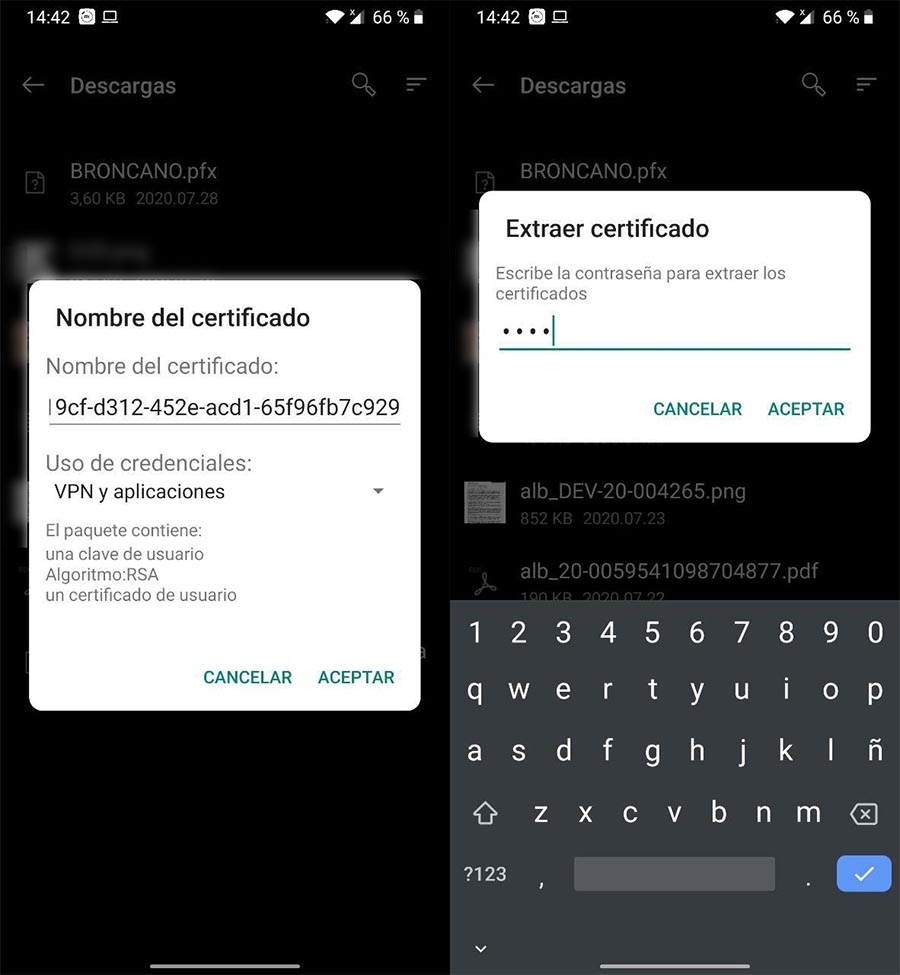
El último paso será pulsar sobre el archivo ACCV, PFX, CER o CRT y aceptar la instalación del certificado en Android. Acto seguido, el sistema nos pedirá la clave de la firma digital para proceder con la instalación del certificado. Esta clave es suministrada por el propio organismo que ha expedido el certificado, por lo que no podremos hacer uso de la clave del sistema para desbloquear la instalación. Ante cualquier tipo de duda, lo mejor es contactar con el organismo correspondiente para restablecer la clave o pedir una nueva.
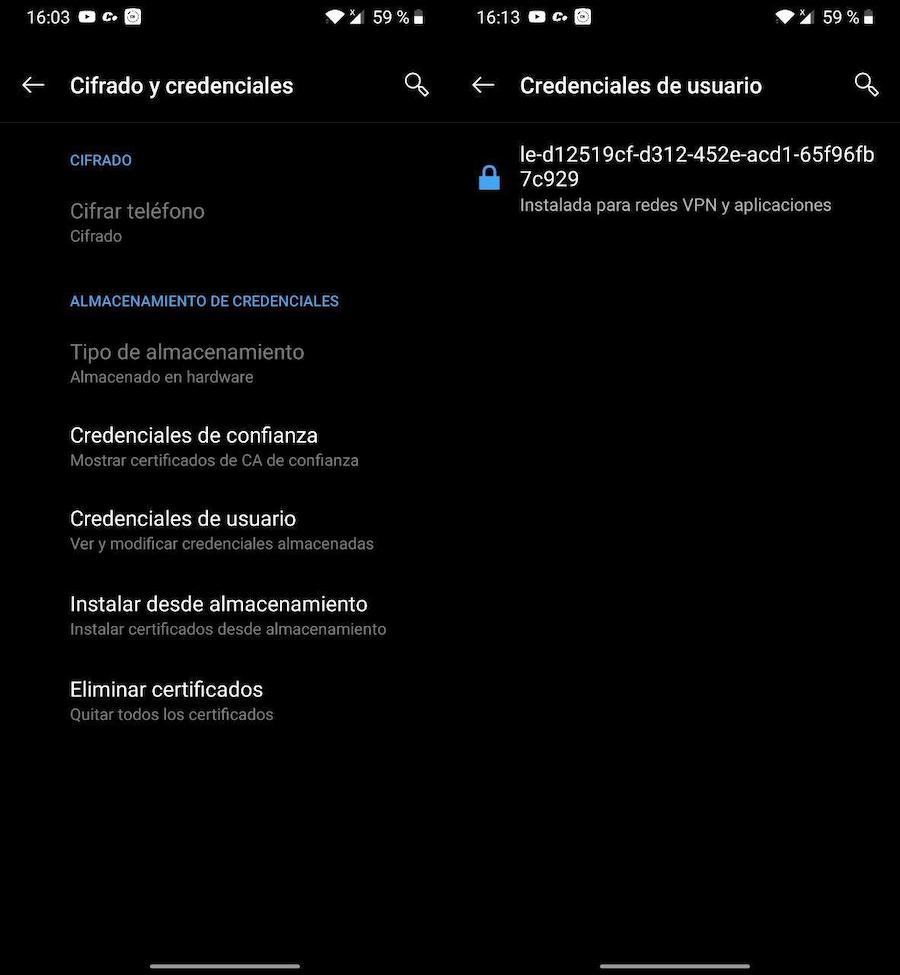
Una vez hayamos instalado el certificado, Android liberará su acceso desde cualquier aplicación que hayamos instalado en el teléfono, ya sea Google Chrome, Mozilla Firefox, Opera o cualquier otro navegador. Para gestionar la instalación de certificados tendremos que irnos a la aplicación de Ajustes de Android, concretamente al apartado de Seguridad. Acto seguido, pulsaremos sobre el apartado de Cifrado y credenciales y finalmente sobre Credenciales de usuario. Automáticamente se nos mostrará toda una lista con los certificados que hayamos instalado previamente.
10 aplicaciones que tienes que instalar sí o sí en un móvil Huawei






Tengo descargado un certificado en mi android Samsung y todo ha ido correctamente hasta la instalación del mismo, ya que me pide la contraseña para extraer el certificado, pero no sé dónde lo puedo obtener.
¿Alguien me podría ayudar?
Muchas gracias
yo se la mía pero no sé donde ponerla